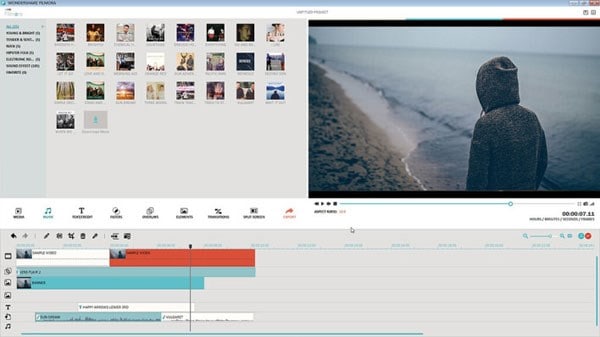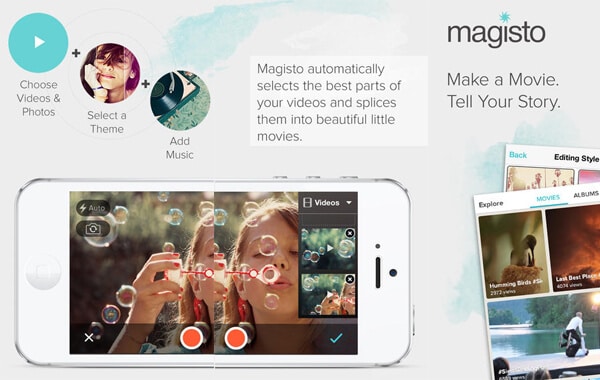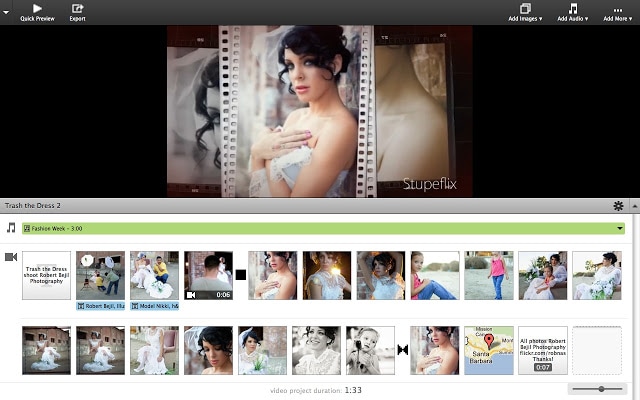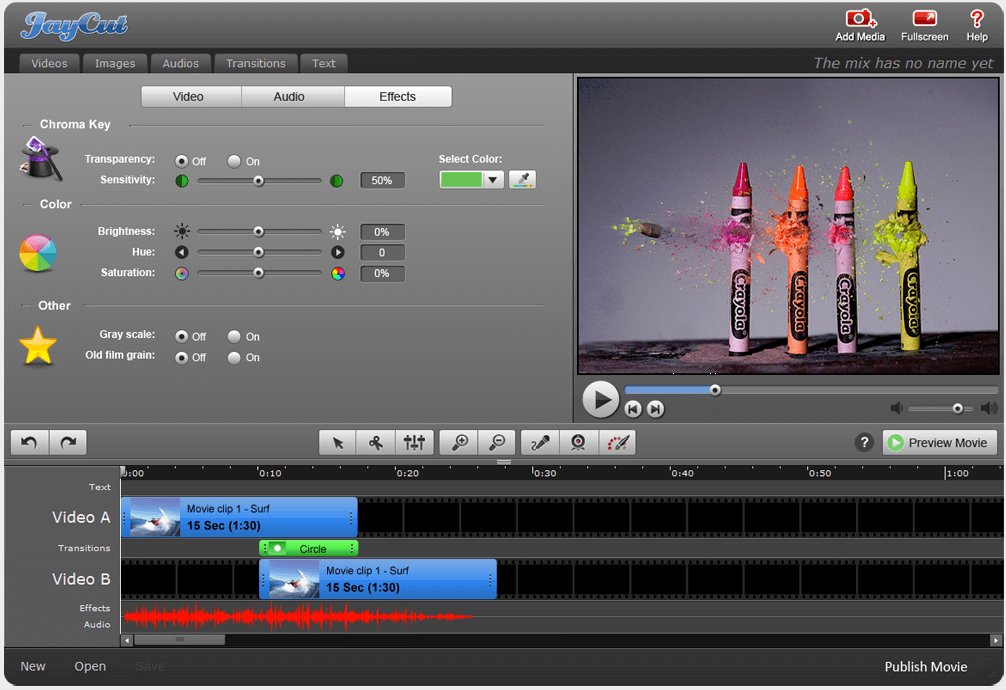We hebben de meest geschikte video bewerkers verzamelt die je kunt gebruiken om videos te bewerken op een Chromebook. Deze middelen zijn eenvoudig te gebruiken en vele mensen hebben er plezier mee.
software libre para la edición de vídeo para los Chromebook
1. Filmora Video Editor
Filmora Video Editor is een nieuw bewerkings programma. In principe is het gemaakt voor beginners, maar toch levert het nog veel functies die jouw video er zeer professioneel uit laten zien. Je kan met dit programma je videos trimmen, inkorten, splitten, samenvoegen, je audio bewerken, filters, overlays, face-off, green screen toevoegen, etc. Ook zijn er speciale functies beschikbaar, en je kunt achtergrond muziek toevoegen. Met dit programma is het kind eenvoudig om een goede video te maken.
- Een eenvoudig te gebruiken video bewerker waar iedereen mee overweg kan.
- Het levert veel video bewerking functies en kan worden aangeschaft voor een lagere prijs dan andere programmas.
- Het bewerken gaat niet zo goed samen op een VMWare;
Ondersteunde Platforms: Windows en Mac OS X
2. Magisto
Voor diegene die op zoek zijn naar een video bewerker die je niet veel tijd kost maar toch goede videos oplevert, dan is Magisto app iets voor jou. Alles wat je hoeft te doen is je video te uploaden, een thema te kiezen, audio te kiezen, en Magisto zal de rest doen. Om je videos terug te vinden die je gemaakt hebt met Magisto, dan ga je naar "My Movies". Bovendien kun je het delen op veel sites zoals YouTube, Twitter, Facebook, en Google+.
- Het upload process zal nooit worden onderbroken door een slechte internet verbinding, waar dat bij andere programmas wel zo is.
- Het video process is vrij simpel en eenvoudig te begrijpen. Alles wat je hoeft te doen is kiezen uit het "Editing Styles," menu om vervolgens een audio te kiezen die bij je video past.
- Het schakelt niet met een groot scala aan services waar Stupeflix WeVideo dat wel doen. Het geeft gebruikers wel de mogelijkheid om gebruik te maken van het sleep- en plak systeem.
Ondersteunde Platforms: Chrome App
3. Stupeflix Video Maker
De Stupeflix Video Maker is een video bewerker volgestopt met goede functies om een professionele video mee te maken. Het komt met vele themas waar je uit kunt kiezen, plus het hebben van een account geeft de mogelijkheid om projecten op te slaan en in te laden.
- Het is volgestopt met kleine maar goede functies, zoals het veranderen van de snelheid van een video.
- Je kunt een 360P downloaden met een gratis account.
- Videos kunnen gelijk gedeeld worden op Twitter, Facebook, YouTube, en zelfs via email.
- Minder geavanceerd dan WeVideo, maar heeft nog steeds een aantal goede functies zoals het veranderen van de snelheid van een clip.
- Wanneer je clips wilt toevoegen is het niet mogelijk om bestanden te slepen naar Stupeflix, maar het is wel mogelijk om meerdere bestanden te selecteren tijdens het importeren.
- Bestanden groter dan 40 MB kunnen niet gratis worden geupload.
Ondersteunde Platforms: Chrome OS
4. WeVideo
Voor diegene die al gehoord hebben van WeVideo als een video bewerkings app, die zullen het vast met me eens zijn dat dit programma een van de beste gratis opties is die er zijn. De rede hier achter is dat het gebruiksvriendelijk is, het heeft een intuitieve interface, en het zit vol met goede functies. Het heeft drie verschillende bewerkings zichten, namelijk: Simpele Tijdlijn, Geavanceerde Tijdlijn en Storyboard. Verder kun je, naast het gebruiken van je eigen videos, ook bestanden halen uit de WeVideo's database die vol zit met audio, graphics, en complete themas die jij kunt downloaden.
- Het bestand dat je wilt gebruiken kan worden ingeladen vanuit verschillende bronnen, zoals: OneDrive, Instagram, Facebook, Flickr, Dropbox, Box, Picasa, en nog meer.
- Het heeft 5GB aan ruimte en er zitten geen restricties op bestandsgrootte. Maar let wel: hoe groter het bestand hoe langer het uploaden duurt.
- Het geeft mensen de mogelijkheid om bestanden opnieuw te gebruiken.
- Er is niet de mogelijkheid om gebruik te maken van het sleep- en plak systeem.
Ondersteunde Platforms: Chrome OS, Android
5. Jaycut
JayCut is een video bewerkings programma specifiek gemaakt voor Chromebook gebruikers. Het heeft een bekende interface die veel lijkt op die van non-lineaire programmas zoals Windows Movie Maker, iMovie, Final Cut, en Sony Vegas.
- Het heeft een aantal effecten en overgangen beschikbaar, iets wat niet gebruikelijk is voor gratis video bewerkers.
- Je kunt de snelheid van je clips beheren, en er zijn ook een aantal effecten beschikbaar.
- Het heeft een teken optie die gebruikers de mogelijkheid geeft om rechtstreek op hun videos te tekenen.
- Het heeft een Chroma key functie die gebruikt kan worden voor greenscreen.
- De instellingen zoals saturatie, helderheid etc kunnen niet worden aangepast.
- Het aantal tekst effecten is gelimiteerd.
Ondersteunde Platforms: Chrome OS
6. YouTube Video Editor
Dit is veruit het meest krachtige video bewerkings programma dat je kunt gebruiken voor zowel Windows OS als Chrome OS. Het is een bewerker waarbij je videos kunt bewerken, rechtstreeks vanaf de pagina van YouTube. Je kunt ook een tijdlijn toevoegen, effecten, overgangen, en delen inkorten die je niet nodig hebt.
- Het heeft een groot scala aan opties waarmee je kunt zoeken, bewerken, remixen, etc.
- Sleep- en plak functie.
- Je kunt direct uploaden wanneer je klaar bent met bewerken.
- Helaas is het niet mogelijk om muziek clips in te korten.
- Je kunt meerdere muziek bestanden toevoegen, maar deze kunnen niet overlappen. Dit kan een rare kink in de audio opleveren.
Ondersteunde Platforms: Windows en Chrome OS